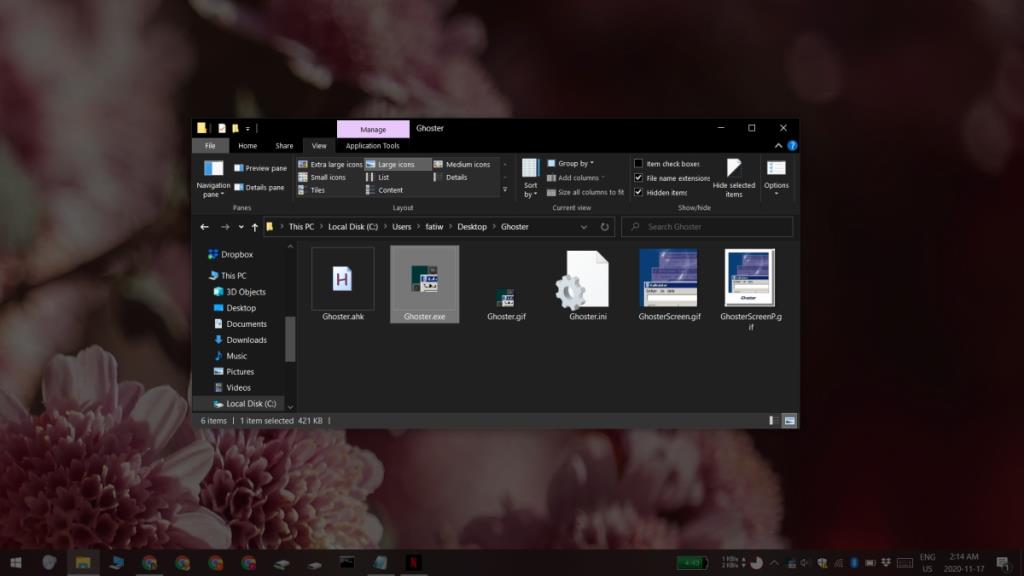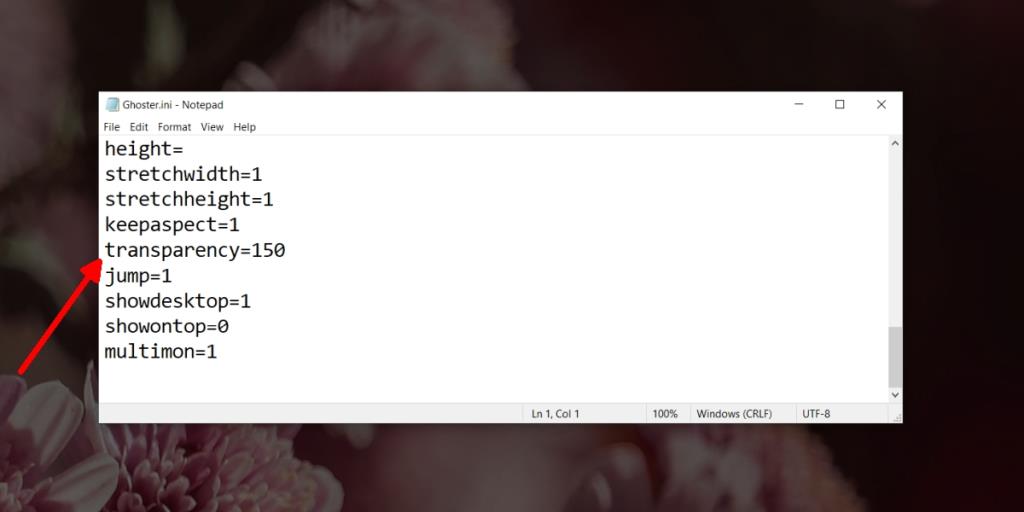Un ordinateur de bureau est une passerelle vers de nombreuses distractions. Les notifications, alertes, bannières, alertes audio ou simplement un nouvel e-mail surgissant peuvent vous obliger à abandonner ce sur quoi vous travaillez pour faire face à autre chose.
De nombreux utilisateurs se tournent vers des applications en plein écran pour éviter de perdre le focus, mais toutes les applications n'ont pas de mode plein écran et tout le monde n'est pas capable de travailler dans une seule application en ignorant toutes les autres.
Atténuer les applications d'arrière-plan sur Windows 10
Parmi les nombreuses techniques utilisées pour se concentrer sur le travail lorsque d'autres applications sont ouvertes, une méthode courante consiste à estomper les applications en arrière-plan. Cela les rendra moins distrayants et vous pourrez travailler dans une seule application.
Le plus grand avantage de l'utilisation de cette méthode est que, si le bon outil est utilisé, il s'adaptera lorsqu'un utilisateur passera à une autre application. Nous recommandons un outil gratuit appelé Ghoster.
- Téléchargez Ghoster et extrayez le fichier compressé .
- Exécutez le fichier exécutable dans le dossier.
- Sélectionnez n'importe quelle application et commencez à y travailler .
- Toutes les fenêtres d'application en arrière-plan, ainsi que la barre des tâches, seront grisées.
- Basculez vers une autre application et toutes les autres , y compris celle que vous avez quittée, seront grisées.
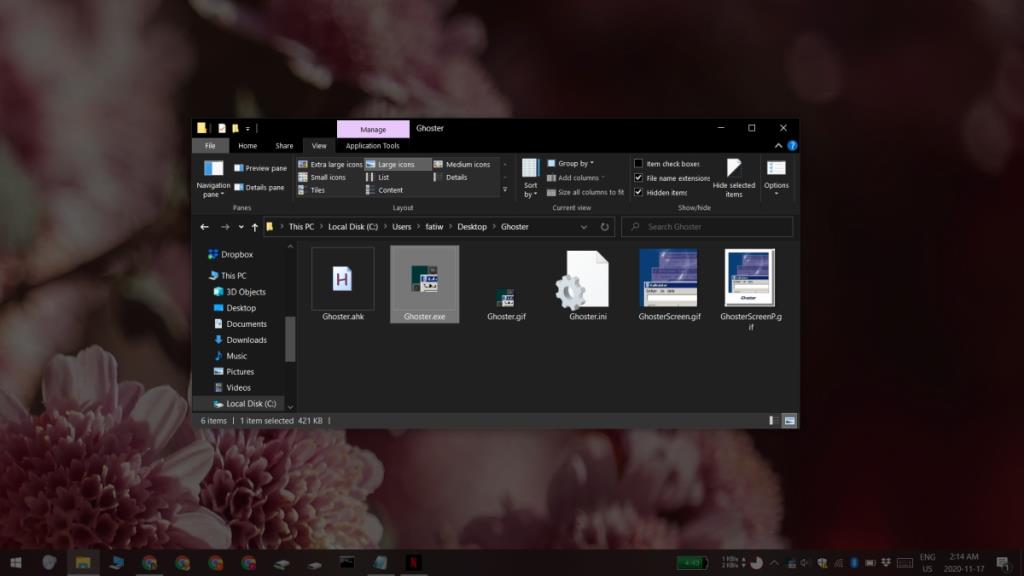
Modification de l'obscurité
Ghoster est vraiment un script AutoHotKey qui a été converti en un fichier exécutable et doté d'une interface utilisateur agréable pour accéder au script d'origine. Vous pouvez modifier à quel point l'application atténue l'arrière-plan, mais pour ce faire, vous devrez modifier le script.
- Exécutez Ghoster.
- Cliquez avec le bouton droit sur l'icône de l'application dans la barre d'état système et sélectionnez Paramètres .
- Un fichier Bloc-notes s'ouvrira.
- Faites défiler jusqu'à la ligne suivante ;
transparence=150
- Modifiez la valeur par défaut 150 valeur à quelque chose plus faible pour rendre le fond plus clair , par exemple, changer à 100.
- Remplacez la valeur par défaut de 150 par quelque chose de plus élevé pour obtenir un arrière-plan plus sombre ou plus estompé, par exemple, remplacez-le par 180.
- Après avoir apporté la modification au fichier du bloc-notes, appuyez sur Ctrl+S pour enregistrer la modification.
- Cliquez avec le bouton droit sur l'icône Ghoster dans la barre d'état système et sélectionnez Redémarrer.
- Les nouvelles valeurs de gradation seront appliquées.
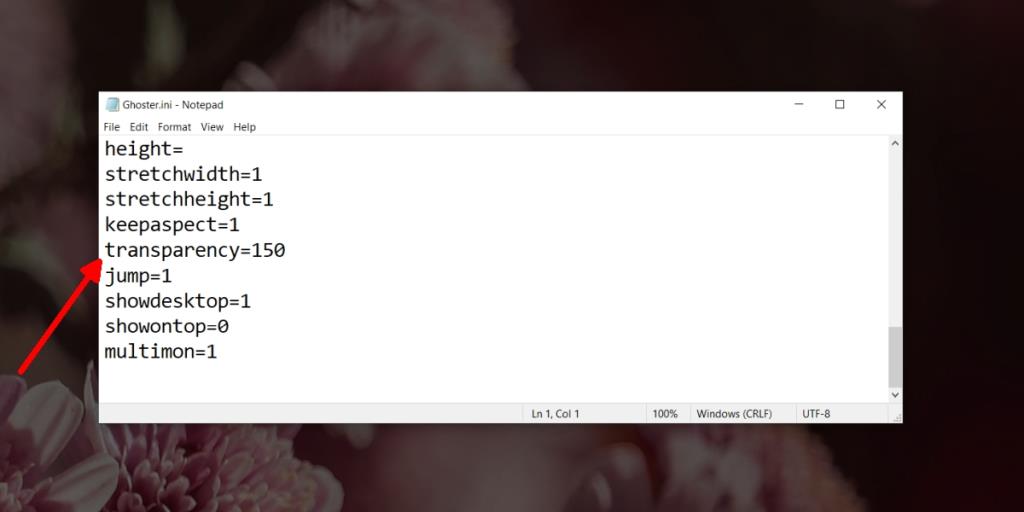
Conclusion
Ghoster est un script et si vous maîtrisez bien l'écriture de scripts AutoHotKey, vous pouvez modifier l'application pour qu'elle agisse comme vous le souhaitez, par exemple, vous pouvez ajouter des exceptions pour certaines fenêtres d'application. Ghoster fonctionne avec plusieurs moniteurs en ce sens que si vous faites glisser une fenêtre vers un autre moniteur, tout s'assombrira. Il ne vous permet pas de définir différentes fenêtres actives, une sur chaque moniteur.